Что такое Nsurlsessiond и исправление высокой загрузки ЦП и пропускной способности Nsurlsessiond
Краткое описание: В этом посте представлен законный процесс macOS nsurlsessiond и объяснено, почему он занимает неоправданно высокую нагрузку на процессор. Кроме того, он предоставляет работоспособные решения для снижения высокой загрузки ЦП nsurlsessiond.
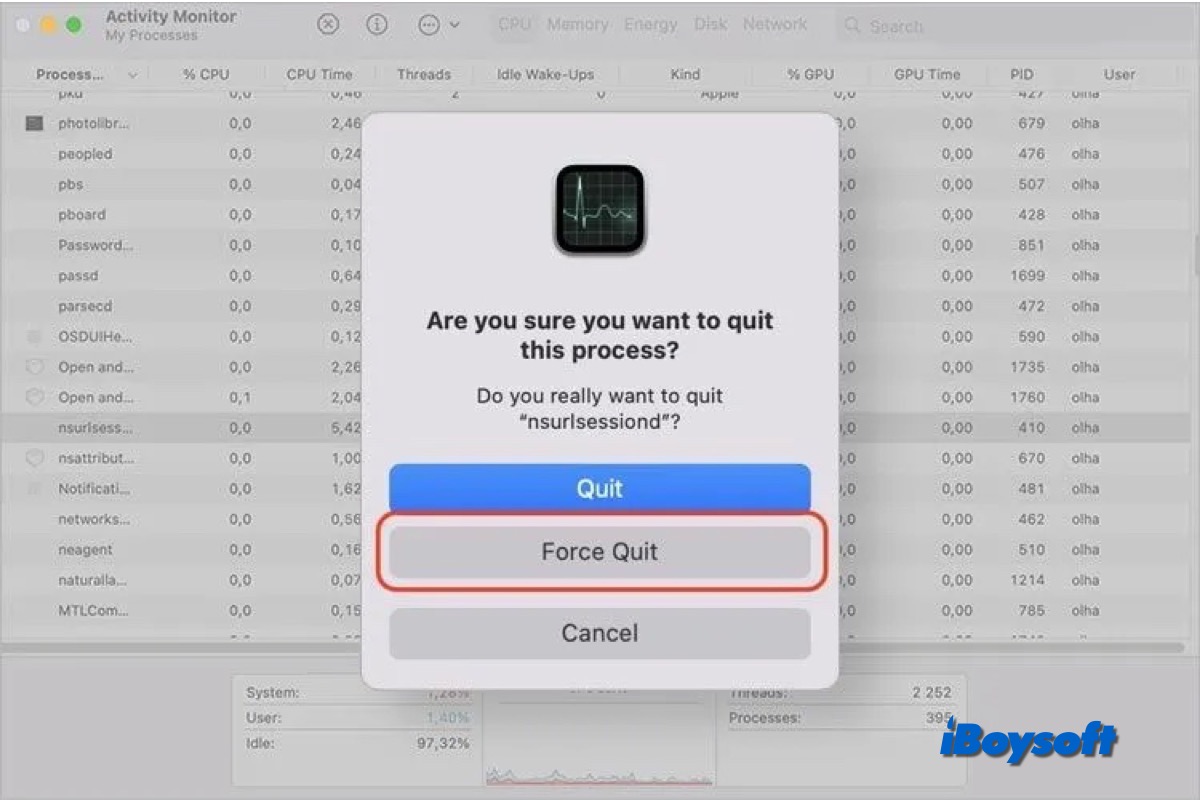
Иногда вы обнаруживаете, что Mac работает медленно, ваш вентилятор Mac очень громкий и другие ненормальные явления, вы заходите в Монитор активности и обнаруживаете, что какой-то фоновый процесс потребляет огромный процессор/пропускную способность/память, одним из таких процессов может быть nsurlsessiondпроцесс-демон.
У меня iMac 2015 года выпуска работает очень медленно. Монитор активности показывает, что nsurlsessiond всегда загружает процессор и память. Я переустановил Catalina, несколько раз выходил из nsurlsessiond, но он продолжал перезагружаться. Пробовал отключать различные функции синхронизации, но ничего не помогает. Есть предположения?
Если вы столкнулись с той же проблемой, этот пост может помочь вам избавиться от высокой загрузки процессора, пропускной способности и памяти nsurlsessiond.
Что такое нсурлсессионд?
Nsurlsessiond — это демон-процесс для macOS и iOS. Он управляет многими операциями, включая кеширование, хранение файлов cookie и обработку перенаправления. Он также отвечает за загрузку и передачу файлов в фоновом режиме. Короче говоря, цель этой фоновой операции — синхронизировать ваш Mac с другими службами. iCloud — самый популярный.
Всякий раз, когда вы загружаете или загружаете на свой Mac, он запускает процесс nsurlseesiond, который обрабатывает задачу и предотвращает ее прерывание. Он работает, когда вы загружаете или добавляете элементы в приложения на базе iCloud, даже если приложение в данный момент не используется.
Что вызывает высокую загрузку процессора nsurlsessiond?
Если вы обнаружите, что процесс nsurlsessiond временно использует высокую загрузку ЦП, это может быть связано с большими текущими загрузками, обширными операциями синхронизации данных и т. д., но если nsurlsessiond захватывает ресурсы на Mac в течение длительного времени, могут быть и другие виновники, такие как синхронизация поврежденных данных. , неправильное поведение приложений, системные сбои, нестабильное или медленное сетевое соединение и т. д.
Когда nsurlessiond чрезмерно использует процессор и пропускную способность, вы можете заметить снижение производительности на Mac. А если nsurlsessiond захвачен вредоносным ПО, у вас могут возникнуть такие симптомы, как странные перенаправления в вашем веб-браузере, нежелательная реклама и сбор личной информации.
Как исправить высокую загрузку процессора nsurlsessiond?
Проблема с высокой загрузкой процессора nsurlsessiond может быть временной. Вы можете подождать некоторое время и проверить, исчезнет ли она. К сожалению, чрезмерное потребление ресурсов nsurlsessiond остается на вашем Mac, вы можете попробовать некоторые возможные решения в этой части, чтобы уменьшить загрузку процессора nsurlsesiiond.
Перезагрузите свой Mac
Вы всегда можете выполнить перезагрузку на своем Mac, чтобы исправить высокую загрузку ЦП на Mac. Когда вы перезагружаете Mac, он принудительно закрывает все запущенные процессы на вашем Mac, включая приложения, связанные с nsurlsessiond, и запускает Mac с нуля. Сначала следует сохранить текущие рабочие проекты, чтобы избежать потери данных.
Выйдите из nsurlsessiond в мониторе активности.
В «Мониторе активности» вы можете увидеть использование ресурсов каждым процессом, запущенным на вашем Mac. Если вы обнаружите, что какой-либо процесс ведет себя ненормально, например, перерасход ресурсов nsurlsessiond, вы можете принудительно завершить процесс, чтобы освободить процессор.
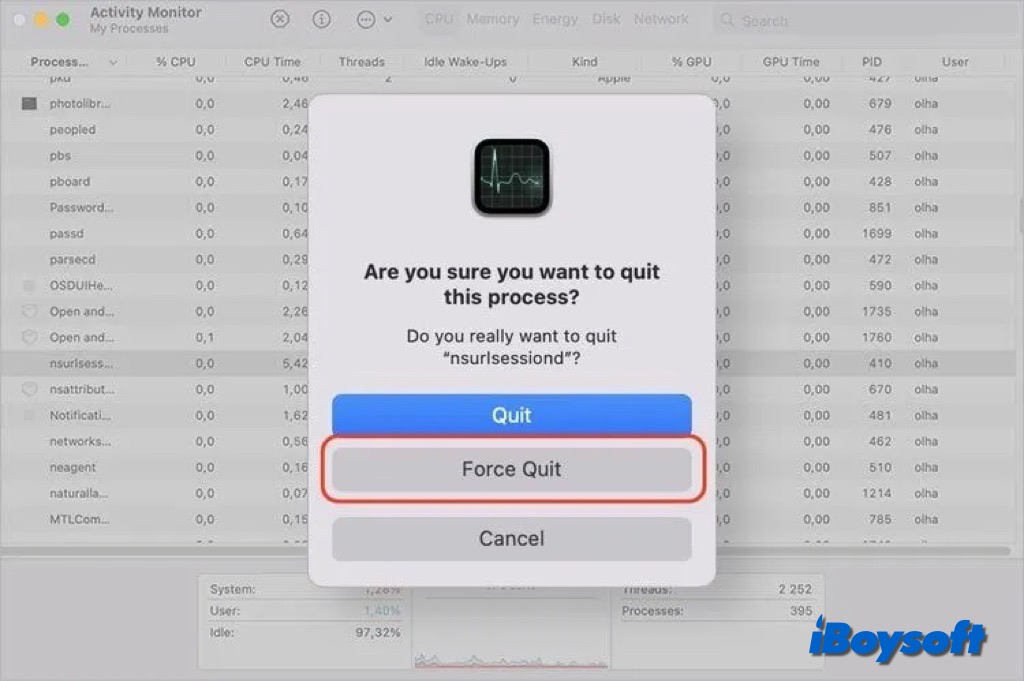
Кроме того, вы можете щелкнуть вкладку «Сеть», чтобы определить приложения, интенсивно использующие сеть, и принудительно завершить эти процессы, связанные с приложениями, что может решить проблему высокой загрузки ЦП nsurlsessiond.
Убейте nsurlsessiond через терминал
Помимо Activity Monitor, завершить процесс nsurlsessiond может также другой инструмент macOS — Терминал. Вот как:
- Откройте панель запуска и выберите папку «Другое» > «Терминал».
- Введите следующую команду и нажмите Return: sudo killall nsurlsessiond
- Введите пароль администратора для аутентификации и снова нажмите Return.
Удалить элементы входа
Когда процесс nsurlsessiond чрезмерно использует ресурсы ЦП на Mac, причиной могут быть определенные элементы входа в систему. Вы можете проверить список элементов входа в систему и удалить подозрительные, особенно некоторые недавно установленные элементы.
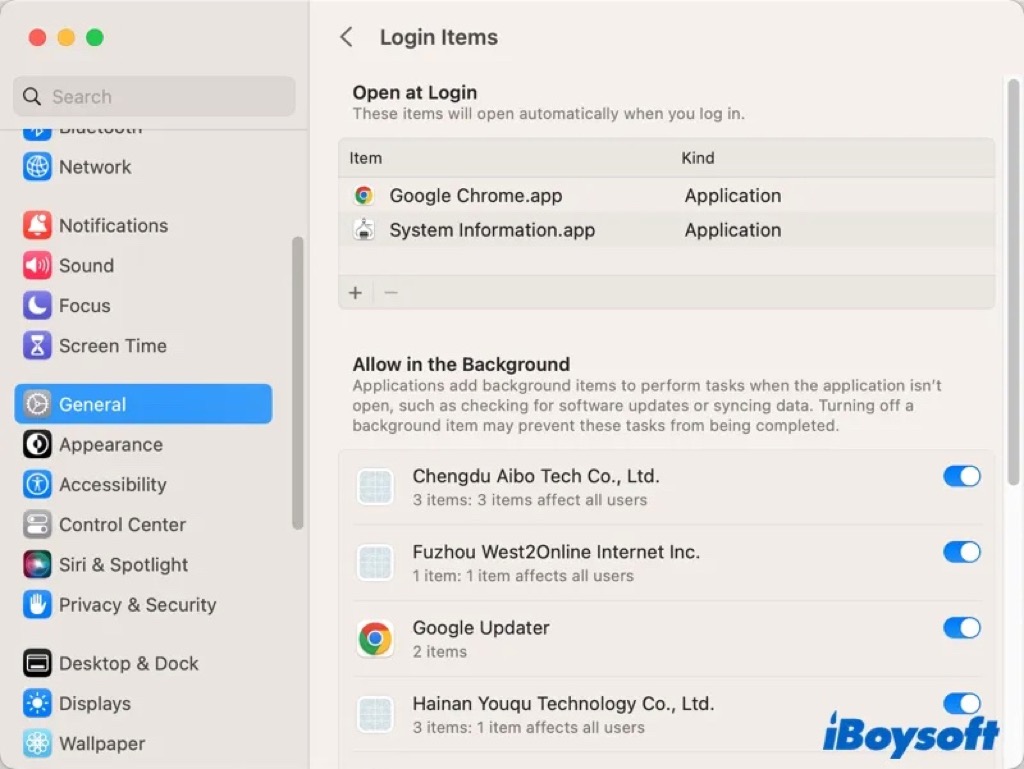
Удалить расширения браузера
Следующее, что вам следует сделать, — это поиск установленных вредоносных расширений браузера. Вы должны проверить не только браузер по умолчанию, но и все установленные браузеры. Если какие-либо вредоносные расширения установлены без вашего ведома, вам может потребоваться удалить расширения на Mac.
Отключить и включить iCloud
Проблемы с синхронизацией с сервисами iCloud, такими как iCloud Drive и Photos, могут привести к тому, что пользователи nsurlsessiond начнут потреблять много ресурсов процессора. Обновление соединения с iCloud исключит это. Просто зайдите в «Системные настройки» > коснитесь своего имени и выберите iCloud, отключите службы iCloud и включите их снова.
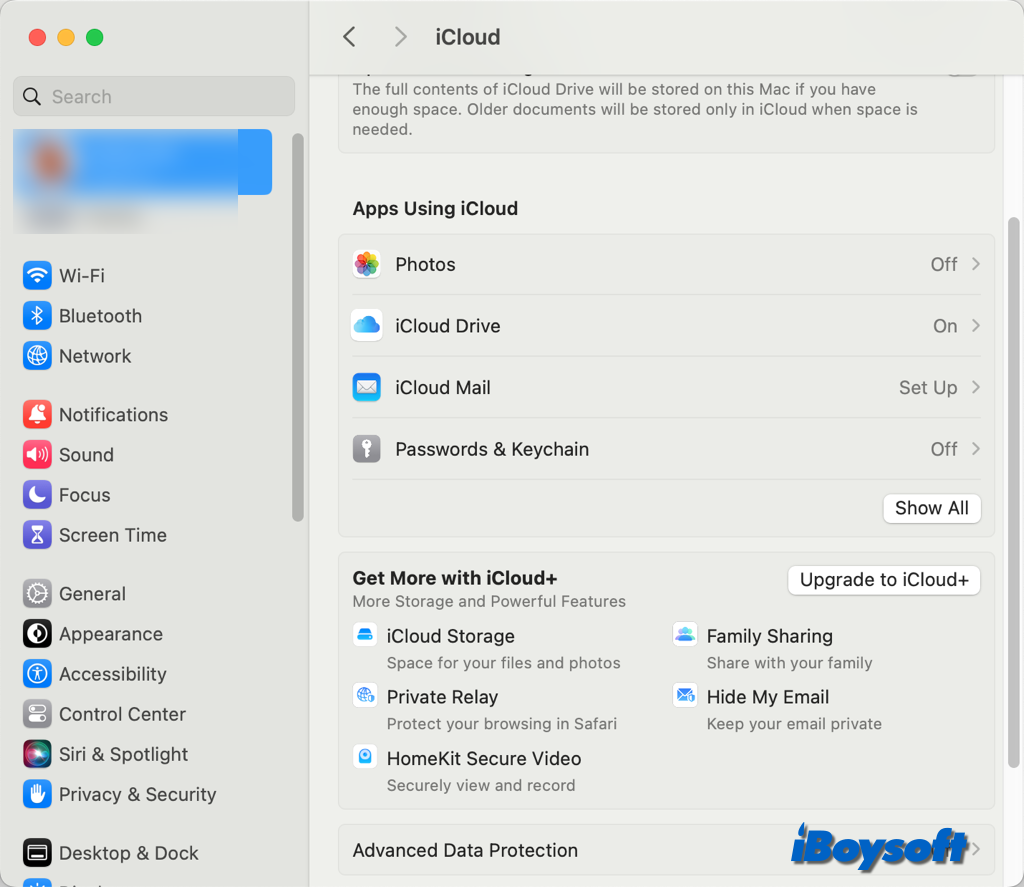
Обновите свой Mac
Устаревшие macOS и приложения могут вызвать некоторые проблемы с производительностью вашего Mac, поэтому вам лучше обновлять свой Mac, чтобы избежать неприятных ситуаций, таких как высокая загрузка процессора nsurlsessiond. Поэтому обновите свой Mac, включая операционную систему и приложения.
Поделитесь этим постом о процессе nsurlsessiond на Mac!